Cuantas veces no hemos escuchado de parte de conocidos, familiares y amistades “oye me hackearon el facebook” el correo, twitter, mi monedero, mi PayPal o X cuenta, o cuantas veces no hemos leído noticias sobre la fuga de datos o robos por parte de hackers a importantes empresas que manejan datos sensibles por ejemplo el caso Dropbox donde le fueron hackeados más de 60 millones de cuentas de usuarios.
Con el auge del hurto de cuentas no se puede tomar a la ligera la seguridad de nuestra información.
>> En especial aquellas relacionadas con nuestras finanzas (nuestros ahorros en algunos casos).
Hoy en día prácticamente todos los monederos, exchanges y procesadores de pagos han implementado el «Sistema de autenticación de dos factores» en sus plataformas con el fin de evitar que nuestros datos estén a la merced de los hackers.

Te recomiendo leer hasta el final este tutorial para que aprendas cómo activar este sistema de protección y no le sirvas tu dinero en bandeja de plata a los ladrones.
Apps más usadas para activar el doble factor de seguridad
Existen muchas apps que ofrecen el servicio de 2FA y en su mayoría gratis, pero su uso esta monopolizado por 2 de las más conocidas por los usuarios tanto por su sencillez como por su confianza.
- La primera se trata de google autenticador que está desarrollada por la gente de Mountain View.
- La segunda más usada se trata de Authy una startup que ofrece servicios 2FA y que en 2014 fue adquirida por Twilio.
Ambas nos proporcionan códigos de seguridad para nuestras cuentas y al mismo tiempo cuentan con sólidos métodos de encriptación para protegerlos.
Empecemos por explicar el funcionamiento y uso de la primera.
Google Autenticador
Como mencione antes es la app 2FA oficial del gigante tecnológico y la más usada actualmente entre las que ofrecen este servicio, al ser de Google podemos emplearla con plena confianza.
Para agregar esta capa de seguridad a nuestras cuentas, lo primero es descargar la aplicación desde el Play Store.
⬇ En el botón de abajo tienes el enlace ⬇
Descarga google autenticador en tu Android
Si tenemos un equipo con sistema iOS la puedes bajar desde la tienda de Apple.
Una vez instalada en nuestro Smartphone o Tablet la abrimos y lo primero que nos mostrara es un pequeño tutorial de uso.
Como vemos se nos explica de una forma muy sencilla como funciona.
¡Visto el tuto tendremos acceso a la app!
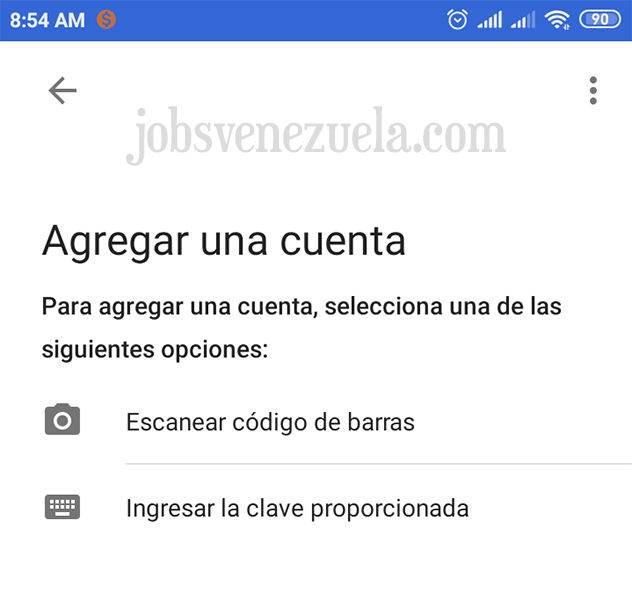
⇒ ¿Cómo vinculamos el 2FA de google a una cuenta que quiero proteger?
Pues lo primero es acceder a la cuenta en cuestión donde deseamos activar el doble factor.
Para este ejemplo usare coinbase pero sirve para cualquier procesador de pagos o cuenta donde queramos tenerlo ya que la manera es similar en la mayoría.
En el caso de coinbase por defecto siempre tendremos el 2fa activo ya sea con una app o con el método tradicional de un código por SMS enviado a nuestro número de teléfono registrado.
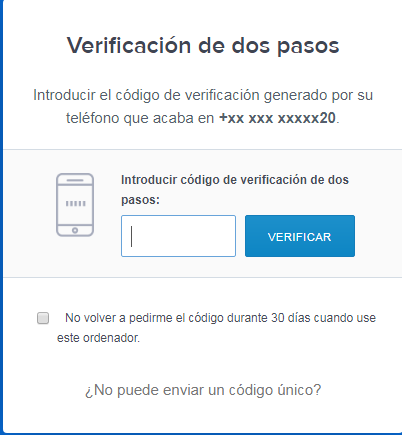
Al querer iniciar sesión o realizar operaciones siempre me pedirá el código SMS
A pesar de que algunas plataformas dan la posibilidad de enviarte un SMS de texto, yo recomiendo mejor bajarse Authy o Google Autenticador.
Los SMS al celular tienen muchas desventajas, por lo menos aquí en Venezuela muchas veces hay problemas con las líneas y los mensajes nunca llegan… Entonces en días donde las lineas estén patéticas, no vas a poder acceder a tus fondos.
Además si se te pierde el teléfono también rodaste!! En cambio con las app que estamos explicando no corres esos peligros.
⇒ Alternar entre un método 2fa u otro
Lo siguiente que haremos (en básicamente todas las páginas será igual) nos vamos al apartado opciones>seguridad y desde allí podemos activar, desactivar o cambiar la seguridad doble factor.
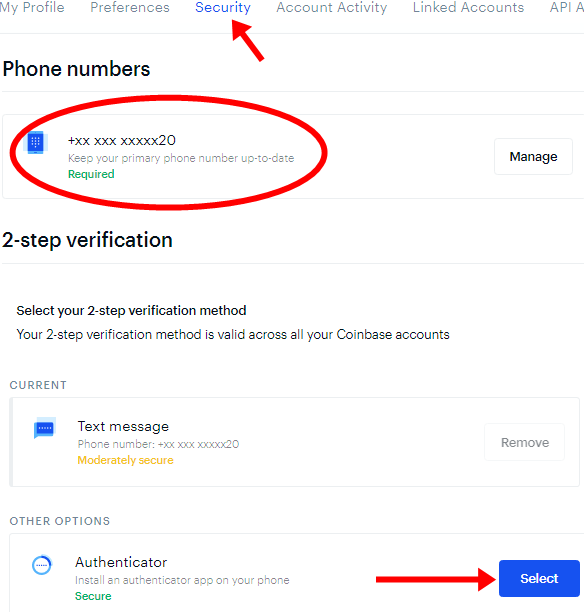
En la parte inferior seleccionamos el método autenticador.
Antes de activar el 2fa con aplicación se nos pedirá confirmar una vez más vía sms ya que es el que tenemos activo.
Después veremos el código Qr que debemos escanear con la app desde el tlf para vincular con la cuenta.
Te aconsejo respaldar el código QR (toma una captura de pantalla y guárdala en un lugar seguro). De esa manera aunque llegaras a perder el acceso a tu teléfono, no tienes de que preocuparte porque puedes restablecerlo en otro dispositivo.
Al escanear el código QR se nos agrega la cuenta de coinbase a la aplicación, luego debemos introducir el código que nos genera en el recuadro de abajo y presionar “enable” para confirmar la vinculación.
Finalmente un mensaje nos indica que el proceso fue exitoso y ahora cada vez que queramos iniciar sesión en coinbase se nos pedirá introducir el código 2fa que genera la aplicación de google.
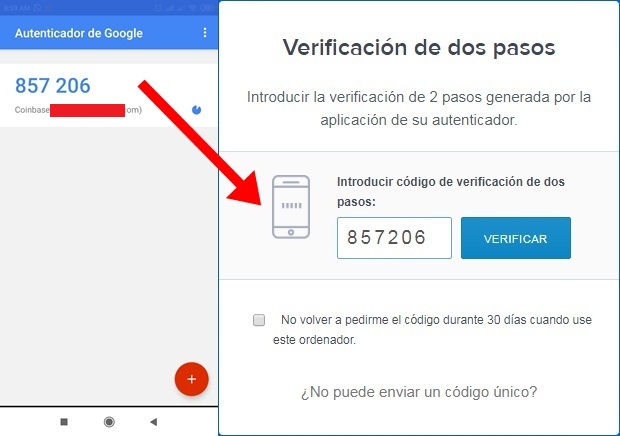
Por último, cuando quieran agregar más cuentas a la app móvil lo hacen pulsando el símbolo + en el circulo naranja.
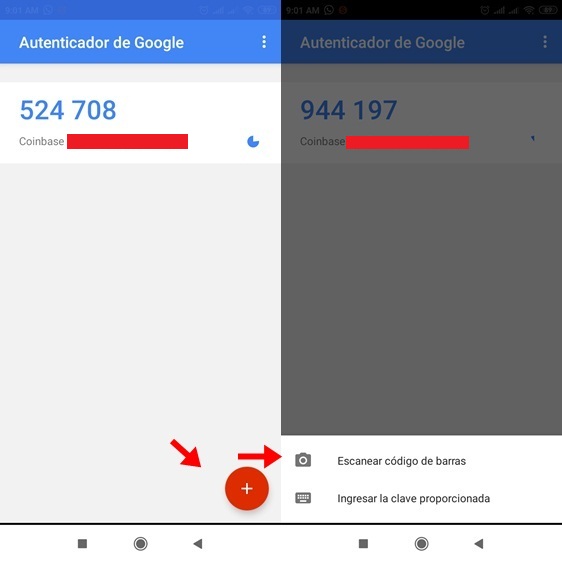
Listo amigos!! esos son los pasos para configurar la verificación de dos pasos en sus carteras digitales.
⇒ ¿Cómo eliminar el doble factor de seguridad de mi cuenta?
Si queremos revertir el proceso y volver al método 2fa por defecto hacemos casi lo mismo.
Desde el apartado seguridad buscamos la opción autenticador>manage>disable, colocamos el código generado por la app y abra quedado deshabilitado y sustituido por el método con sms de texto nuevamente.
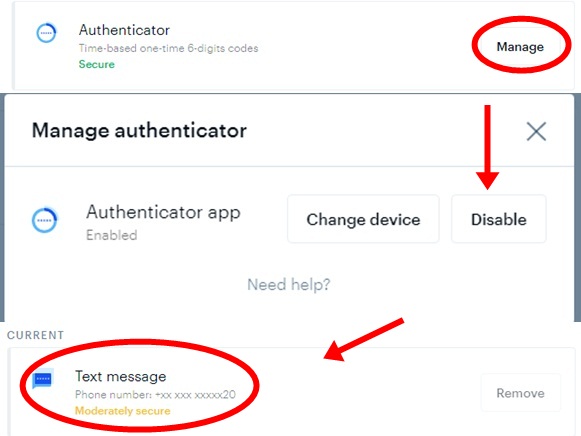
Authy
Hasta aquí ya saben cómo vincular y usar una app de doble factor con una cuenta personal o procesador de pago, ahora bien, se estarán preguntando ¿si no tengo Smartphone no puedo usar el 2fa?
La respuesta es que «Sí pueden» ya que existen apps de escritorio y extensiones para el navegador que ofrecen este servicio.
Aunque un poco menos popular que la de google, yo personalmente utilizo AUTHY.
Authy es la segunda aplicación más usada de las que ofrecen el servicio 2fa y en mi opinión es mucho mejor que la desarrollada por la gran G por unas funciones extra que la hacen más interesante y útil.
Lo mejor de todo es que tiene 3 versiones funciona tanto para teléfonos, como para computadoras en su versión de escritorio y navegadores en forma de extensión.
Disponible para varios sistemas operativos incluyendo Android, Windows, Macos e iOS.
⬇ La obtenemos desde el siguiente enlace ⬇
⇒ Versión Móvil
¡Una vez instalada en nuestro dispositivo la abrimos!
Su interfaz es minimalista y mejor que la de su competencia, lo primero será pinchar sobre los 3 puntitos donde veremos tanto las opciones de configuración como el botón de agregar cuenta.
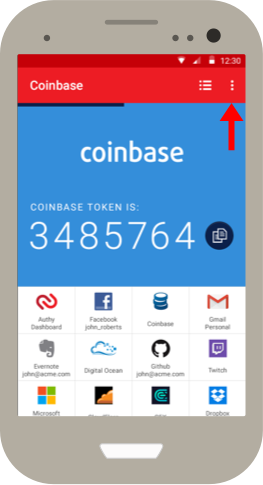
Para agregar cuentas veremos qué es exactamente igual a google authenticator con 2 opciones, escaneando el código de barras o ingresando un código manual.
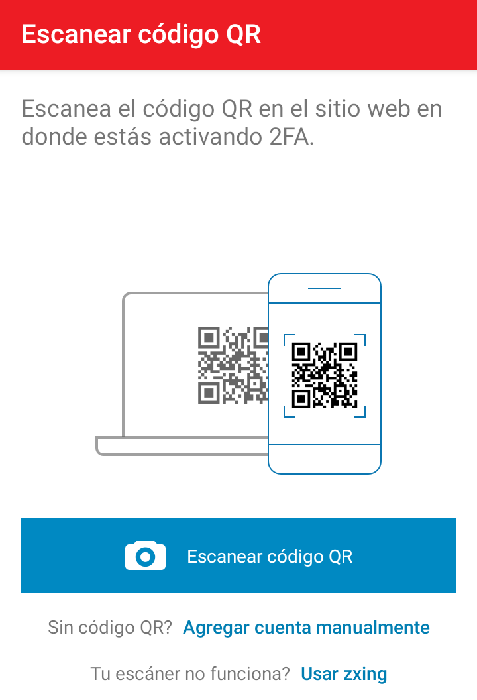
Funciones extras de Authy
1) Info de cuenta
Solamente se trata del apartado donde veremos nuestros datos de registro como número de teléfono vinculado, correo, ID de Authy y la posibilidad de añadir un patrón de bloqueo si tenemos la versión móvil.
2) Cuentas
Aquí encontraremos las cuentas vinculadas y lo que a mi parecer hace que Authy sea mejor que las demás: «La posibilidad de hacer backups» y esto es tan simple como activar la opción “respaldos” mostrada en la imagen anterior y creando una contraseña de backups la cual nos servirá para recuperar las cuentas en caso de perder la app accidentalmente.
Así ya no tienes que estar anotando todos los códigos 2fa o tomando captura de pantalla a los códigos QR para evitar perder el acceso a tus cuentas.
Esta clave también se usa para poder usar authy en más dispositivos aparte de nuestro teléfono como enseñare a continuación.
ATENCIÓN: la contraseña de respaldos no la almacena authy, lo recomendable es guardarla en un lugar seguro que no se les olvide o en papel de ser posible, en todo caso si la olvidan authy permite cambiarla fácilmente sin pedir nada adicional dando sobre la opción “cambiar contraseña”, comprobado por mí ya que la había perdido 😅.
3) Dispositivos
Aquí podemos activar la opción de admitir multidispositivos, algo que recomiendo fervientemente ya que permite tener authy en más de un dispositivo, de modo que si pierden uno tendrán otro equipo de acceso de respaldo yo por ejemplo la tengo en mi teléfono Android y 2 laptops de manera que es muy difícil quedarme sin acceso a mis cuentas por perdida de alguno de ellos.
⇒ Versión de escritorio
Desde el mismo enlace también podemos bajar la versión para PC que una vez instalada la abrimos y usaremos de la siguiente manera:
- Colocamos el número de teléfono que vinculamos al crear nuestra cuenta Authy desde la aplicación.
- Escogemos un método de verificación y finalmente aprobamos dicho método, para el ejemplo use el código SMS (esto es solo para la primera vez que vayamos a usarla en un segundo dispositivo aparte del teléfono).
Cuando ya tengamos acceso notaremos que todos nuestros tokens de cuentas están encriptados indicado con un candado rojo al lado de ellos, para desbloquearlos debemos dar click sobre cualquiera y colocar nuestra clave de backup creada anteriormente (si recuerden que les dije la usaríamos más adelante).
Presionamos desencriptar cuenta y ya todos nuestros tokens estarán disponibles:
Continuamos y desde el apartado “settings” podemos ver 3 opciones:
- General: Aparecen nuestros datos personales, así como la posibilidad de crear una clave maestra de acceso (parecido al patrón de la app móvil).
- Accounts: Ver todas las cuentas que tenemos vinculadas.
- Devices: La posibilidad de editar o eliminar los dispositivos vinculados.
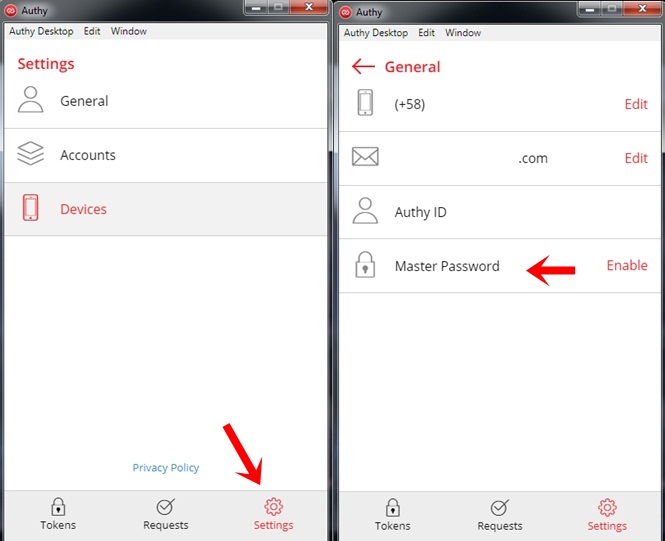
Con esto ya tenemos finalmente nuestra cuenta authy activa y funcional en nuestra laptop o computadora, como pueden ver todo el proceso es muy fácil y rápido si se hace de forma correcta.
⇒ Versión para el navegador
Google actualmente no tiene una app 2FA ni de escritorio ni para navegador web… Pero afortunadamente Authy sí.
Cabe aclarar que no es necesario tener todas las versiones (basta con una sola) en su momento cuando me encontraba sin teléfono únicamente usaba la extensión del navegador y les aseguro que va super bien.
La extensión para el navegador la puedes bajar desde:
Se encuentra disponible en (Google Chrome, Brave, etc)… Cuando ya esté instalada en su navegador la podrán ver anclada junto al resto de extensiones que tengan:
En cuanto a la forma de usarla es exactamente igual, la única desventaja de la extensión es que por los momentos no permite escanear códigos QR, por lo cual debemos introducir manualmente los códigos alfanuméricos que nos proporcionan las páginas.
Por lo general el código 2fa alfanumérico siempre lo dejan al lado o debajo del código QR (ambos son lo mismo).
Por ejemplo en el monedero Uphold sale así:
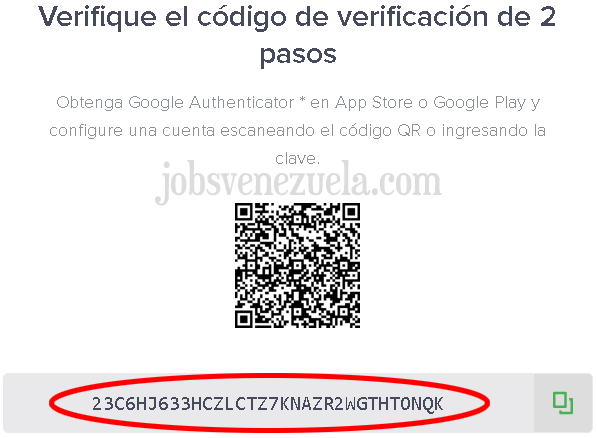
Ese código sencillamente lo copiamos y pegamos en la extensión de Authy y posteriormente pinchamos sobre «Add Account«.
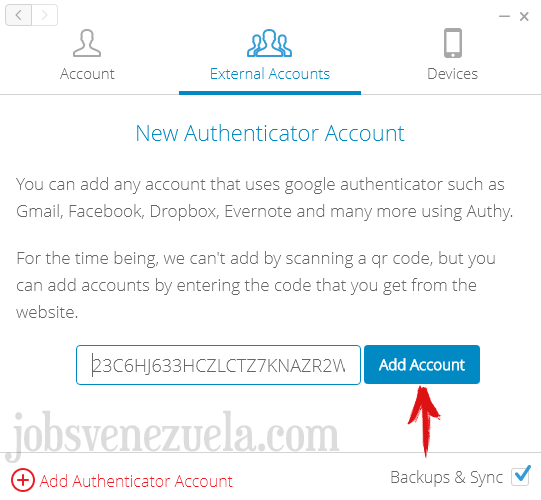
Después elegimos un icono, el nombre y pulsamos «Done«… Por cierto, donde dice «Token length» no lo muevan, déjenlo en 6 dígitos:
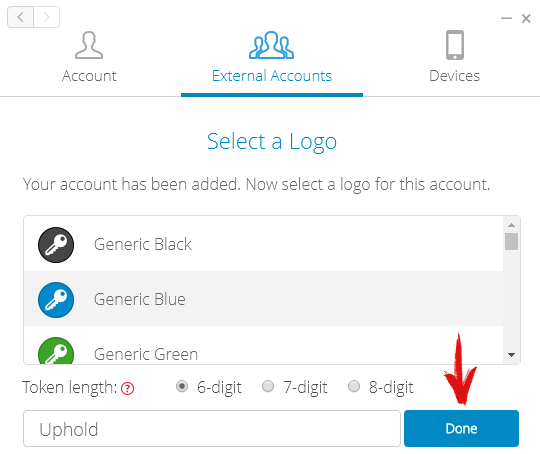
Y listo!! Ya tendremos nuestra cuenta protegida, repetimos el procedimiento con todas las demás páginas que queramos blindar de los choros informáticos.
⇒ Nota interesante
Suponiendo que tienes varias cuentas en AirTM, Uphold, Binance y en otros monederos (ya sean tuyas o de familiares).
No hay necesidad de configurar otro Authy, simplemente agregas el código 2fa a la aplicación y ya está; no tiene nada que ver que sean de la misma plataforma.
Si se fijan yo tengo 3 cuentas de Uphold afiliadas al mismo Authy:
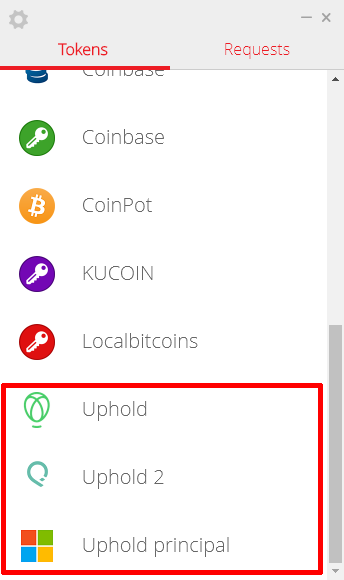
Una cuenta vieja que ya no uso, la mía actual y la de mi mujer 😜
Conclusiones
Bueno estimados lectores eso fue todo respecto a la configuración y uso de las aplicaciones 2fa en nuestras cuentas personales, como pueden comprobar es una capa de seguridad extra que podemos activar para preservar nuestros activos ya sea en procesadores de pagos, exchanges, o en las plataformas que trabajamos para generar ingresos.
También se puede usar para proteger correos electrónicos, redes sociales y otras herramientas… Esencial para prevenir las amenazas de hurto digital a las que nos enfrentamos en la actualidad.
Las 2 aplicaciones que les mostré son buenísimas, ustedes deciden cual prefieren, a mi particularmente me gusta más Authy porque se puede hacer un backup de las cuentas vinculadas y nos permite tener un método 2fa valido y eficiente en nuestro ordenador sin necesidad de tener un Smartphone.
- ¿Cómo funciona Ysense?
- ¿Cómo comenzamos a trabajar en PTCShare?
- Hive Tutorial | Dinero a Paypal y Bitcoin
En líneas generales opino que authy es la app 2fa más completa y funcional, pero ¿Qué piensas ustedes y cuál es su favorita?
Sin más que agregar me despido y hasta el próximo post amigos.

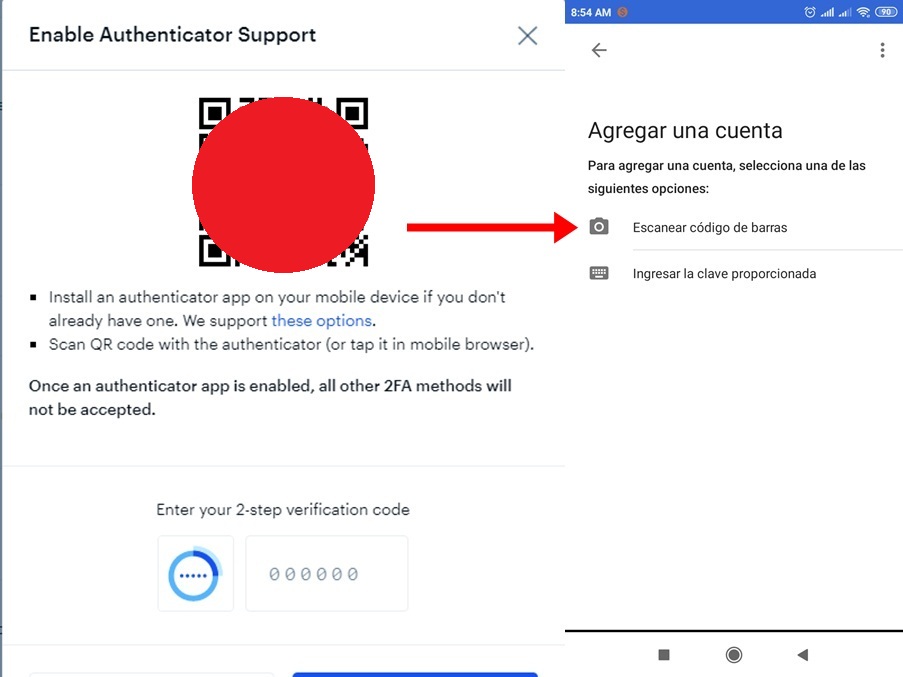
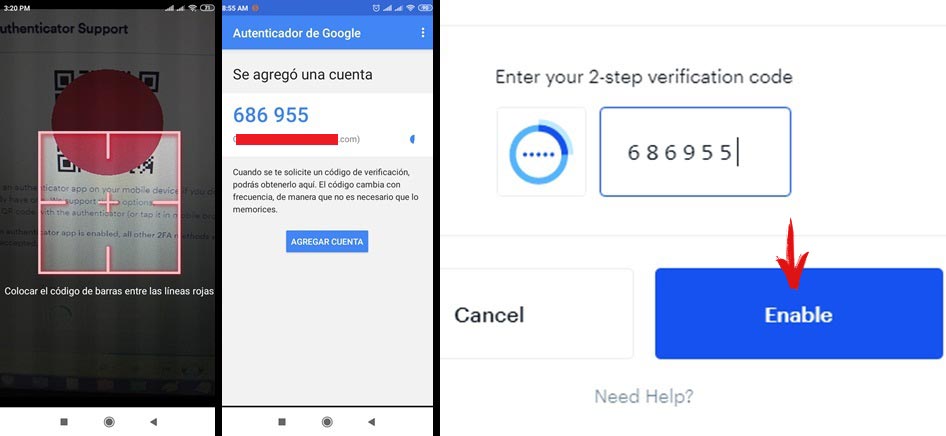
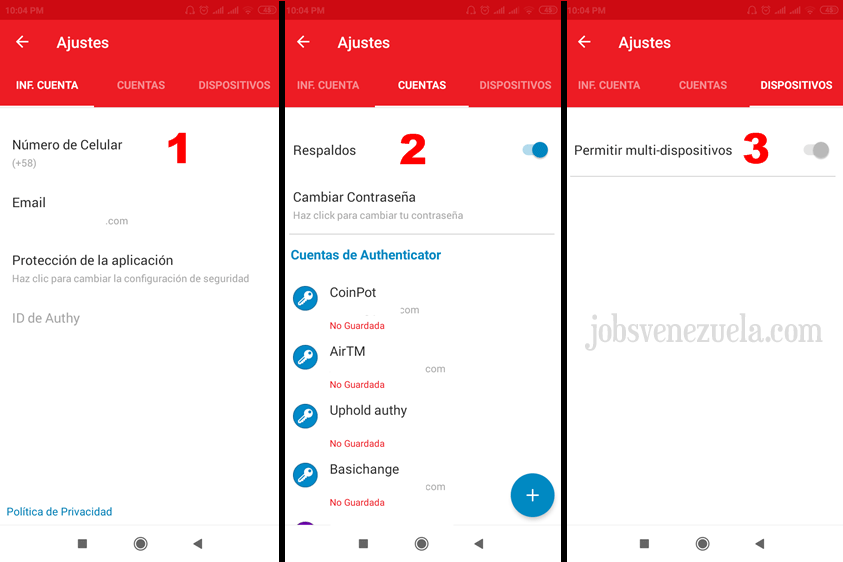
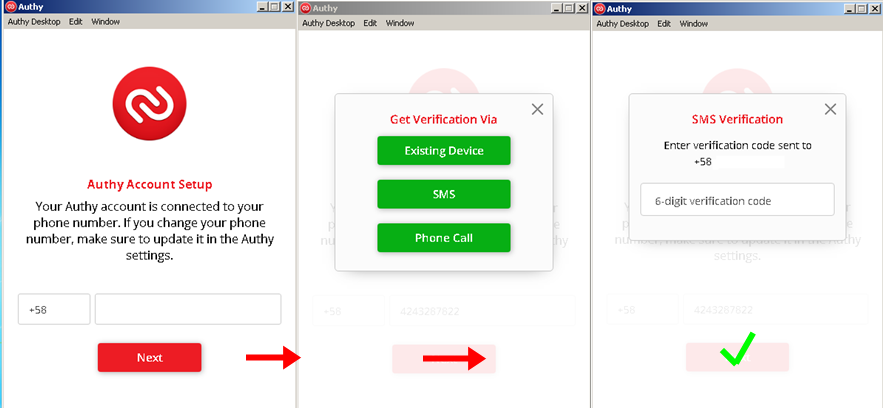
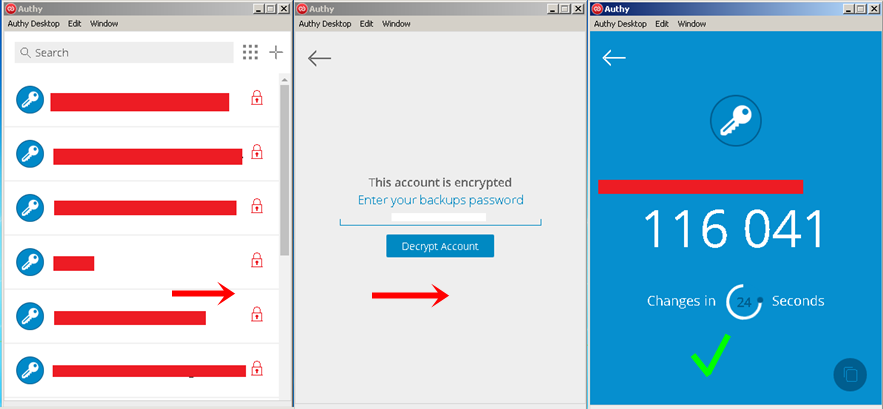





Hola, tengo un problema. Me quiero registrar en Uphold pero después de que pongo mis datos y acepto los términos y condiciones no sucede literalmente nada. Le doy click a siguiente pero nada, como si el botón no estuviera habilitado a pesar de que todos los campos están llenos con el correo gmail, la contraseña válida, mi país Venezuela y el estado. ¿Qué pasará?
Hola Alex! tengo problema con Authy no me deja entrar a mi cuenta de uphold. cada vez que me arroja un código me dice que el código no es valido. Todo ese problema comenzó luego de volver a instalar la aplicación ya que por cambiar el teléfono tuve que instalar de nuevo todo. Que puedo hacer? ayudaaaaaa
Hola Angelica, una pregunta cuando instalaste de nuevo la app como hiciste?
Porque si introduces nuevamente los mismos códigos 2fa de tus monederos o si restauraste un backup de Authy la aplicación no debería darte ningún problema.
Siempre es bueno que respalden los códigos de los 2nd factor en un cuaderno o en google drive, para evitar el sufrimiento de tratar con soporte cuando perdemos la aplicación móvil o de escritorio.
En cambio cuando tenemos todo respaldado podemos estar totalmente tranquilos, ya que se recupera todo sin ninguna dificultad.
LISTOOOO!!! ME RESOLVIERON EL PROBLEMA!!! ya soporte me envió para restaurar y pude configurar todo de nuevo.. uff… no perdí mis lochas jajajaja ya respalde todo los codigos, guarde captures del QR y listo. gracias Alex!
Oye de verdad me alegra un mundo que se solucionara eso.
Aunque yo no hice nada jeje fuiste tú que batallaste con el soporte.
Gracias por comentar tu experiencia amiga, saludos 😊
Cuando instale de nuevo authy me pidió solo un código de 6 dígitos que me llego como mensaje…luego se instalo sin problemas pero los códigos que me daba eran inválidos. Hoy me llego un gmail que según me van a restablecer la clave 2FA
Amigo yo tenía activado el Google autenticador pero mi teléfono se formateo y ahora no sé cómo acceder.
Hola Angel, por increible que suene, si cambiamos de teléfono autenticador no permite hacer backups de las cuentas (excepto para el Gmail en caso de que lo tengamos vinculado) pero para el resto de cuentas de tercero tendríamos que agregar MANUALMENTE de nuevo cada cuenta.
Hola Angel… La verdad no sé si puedas hacer algo en ese caso, más que intentar comunicarte con el soporte de Google.
Siempre que vayas a cambiar de Smartphone y usas google autenticador asegúrate de desactivar el 2fa en tu cuenta vinculada antes de formatear el viejo equipo, de no hacerlo podrías verte con tus cuenta perdidas para siempre en el peor de los casos.
Esto se debe porque si formateas el equipo viejo el 2fa aún seguiría activo en tu cuenta, pero sin un dispositivo que te genere los códigos de acceso y ese es el problema que tienes ahorita.
De forma que al cambiar el teléfono para usuarios de google auth el proceso seria así: Desactivar el 2fa en todas las cuentas vinculadas, formatear el viejo equipo> instalar la app en el móvil nuevo> agregar manualmente otra vez cada cuenta.
Es un poquito engorroso, por ese mismo motivo fue que decidí cambiarme a Authy… Es una app menos conocida pero mucho más eficiente.
Buenas tardes Alex, abrí una nueva cuenta de Uphold con su respectivo factor 2Fa y me pasó lo mismo, después no pude entrar me dice que la clave dada por Authy es inválida, (yo la guardé en un documento y le di copiar y pegar) quiere decir que estaré haciendo algo mal, es frustrante porque no he trabajado Hive por temor a no poder sacar el dinero después y Paypal no me gusta, la pregunta es: Puedo usar Uphold sin configurar el factor 2Fa??
Hola Inés, sí creo que puedes usar Uphold sin necesidad de activar el doble factor, no recuerdo bien porque hace tiempo que abrí la mía.
Pero la mayoría de las plataformas dejan que sea decisión de uno si decide activarlo o no.
Yo recomiendo que sí lo pongas, el doble factor siempre se recomienda activar para mayor seguridad.
Sabes, se me ocurre que quizás no estás eligiendo en Authy un código de 6 dígitos, sino que tienes seleccionado por defecto 7 u 8 dígitos y por eso te da error «Uphold pide que sea de 6 dígitos el código«.
Verifica si era eso lo que te sucedía, cualquier cosa escríbeme por Instagram y seguimos viendo amiga, estoy seguro que ha de ser una tontería.
Hola! feliz navidad!.. sabes yo estaba trabajando muy bien con uphold y authy, un día se borró toda la información de mi computadora y descargué authy de nuevo con el código alfanumérico de uphold, al ingresar los 6 dígitos, me dice que son incorrectos, traté de muchas maneras y aún no he podido ingresar a mi cuenta de uphold, les escribí a servicio técnico de authy y me resetearon, e igualmente al volver a descargar y hacer todo me dice lo mismo.. Será que perdí esa cuenta? ahh también escribí a servicio técnico de uphold y no me pudieron ayudar
Hola Inés.
Es raro, para mí que no anotaste bien alguna letra o número, porque si estás metiendo el mismo código no tendría que darte ningún error.
Verifica que no te hayas confundido, quizás anotaste una O (letra) pero era un cero (número).
También es extraño que los de UpHold no te den respuesta, en este tipo de casos, usualmente los exchanges y monederos te piden que verifiques tu identidad y luego que comprueban que realmente eres tú te ayudan para que puedas acceder nuevamente a tu cuenta.
Si no tenías dinero guardado allí, creo que lo mejor es que crees una cuenta nueva para no perder más tiempo. Pero esta vez realiza «backups» como lo explique en el tutorial, para evitar que te vuelva a suceder algo así.
En el caso de que hayas tenido dinero guardado en esa cuenta, mi sugerencia es que sigas Insistiéndole al soporte de Uphold hasta que te den una solución.